Стиснення зображень у Word: Мої головні хитрощі для зменшення розміру файлу Word
Якщо ви коли-небудь намагалися надсилати документ Word, заповнений фотографіями високої роздільної здатності, ви, мабуть, знаєте цю проблему: файл відкривається дуже довго, або, що ще гірше, ваш електронний лист повертається назад, тому що вкладення занадто велике. Я був у такому стані – натискав кнопку «Надіслати» і отримував жахливе повідомлення про перевищення обмеження розміру файлу.
Саме тоді я зрозумів, що навчитися стиснення зображень у Word це був не просто гарний трюк, а справжній рятівник. Незалежно від того, чи ви студент, який здає завдання, професіонал, який готує звіти, чи просто хтось, хто ділиться сімейними фотографіями у файлі Word, знання того, як зменшити розмір усіх зображень у Word, може заощадити ваш час, стрес та місце для зберігання.

- СПИСОК ПОСІБНИКІВ
- Частина 1. Навіщо нам потрібно зменшити розмір файлу в Word
- Частина 2: Як стиснути зображення у Word
- Частина 3: Найкраща альтернатива компресору зображень Word
- Частина 4: Який метод кращий
- Частина 5: Поради, як зробити ваше слово легким
- Частина 6: Найчастіші запитання
Частина 1. Навіщо нам потрібно зменшити розмір файлу в Word
Ось деякі з найпоширеніших причин, чому люди шукають оптимізацію документів Word:
• Повільна робота з документами: Великі файли Word з великою кількістю зображень можуть зависати або навіть аварійно завершувати роботу. Нікому не подобається чекати на завантаження файлу, коли у вас є дедлайн.
• Обмеження вкладень електронної пошти: Багато постачальників послуг електронної пошти обмежують розмір вкладень до 25 МБ. Кілька нестиснених зображень можуть швидко перевищити це обмеження. Тому для успішного надсилання файлу вкладення Word вам потрібно стиснути зображення для цього спочатку.
• Оптимізація хмарного сховища: Такі сервіси, як Google Диск або OneDrive, мають обмежений безкоштовний обсяг пам’яті. Менший документ допоможе вам заощадити місце.
• Ефективність співпраці: Коли ви ділитеся файлом з однокласниками, колегами чи клієнтами, швидший час завантаження/вивантаження спрощує життя кожного.
Коротше кажучи, стиснення фотографій у Word — це забезпечення плавності та простоти.
Частина 2: Як стиснути зображення у Word
У Microsoft Word є вбудована функція стиснення зображень без втрати якості (занадто сильної). Ось як я зазвичай це роблю:
Відкрийте свій документ Word
Спочатку відкрийте файл Word, який містить зображення, які потрібно стиснути. Або клацніть порожній файл Word, потім перейдіть на вкладку «Вставити» угорі, щоб вибрати «Вставити», щоб завантажити зображення, які потрібно стиснути, з вашого пристрою або онлайн-зображень.
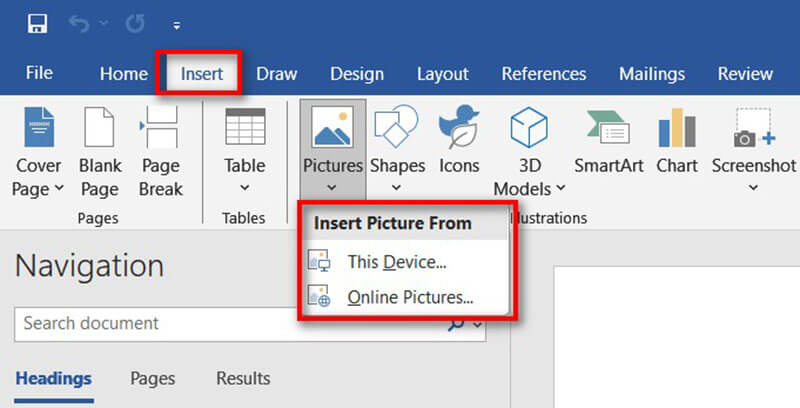
Виберіть зображення
Клацніть будь-яке зображення у вашому документі. Це активує вкладку «Формат зображення» у верхній частині Word.
Порада: Вам потрібно вибрати лише одне зображення, щоб отримати доступ до налаштувань стиснення, навіть якщо ви хочете стиснути всі зображення.
Після того, як зображення вибрано, подивіться на верхню стрічку та натисніть на Формат зображення (іноді називається Формат залежно від вашої версії Word).
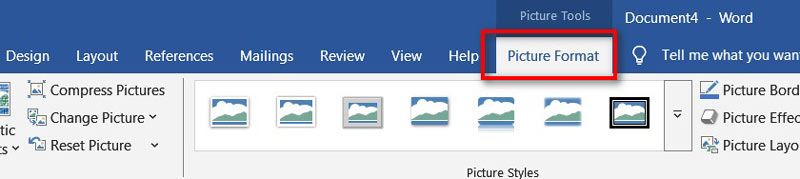
Натисніть «Стиснути зображення»
В Налаштувати у групі вкладки Формат зображення натисніть кнопку Стиснути зображення.
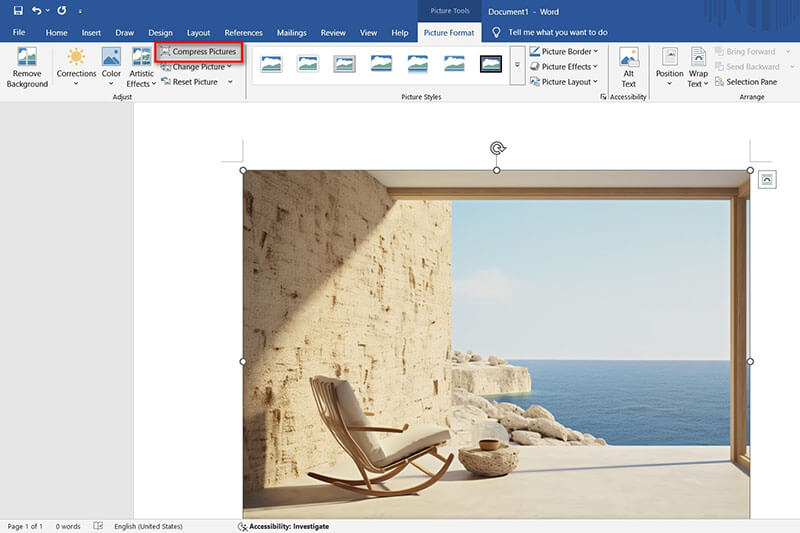
З'явиться діалогове вікно з кількома опціями.
Ось що ви побачите в діалоговому вікні:
• Застосувати лише до цього зображення:
Знято прапорець: Стискає всі зображення в документі.
Позначено: Стискає лише вибране зображення.
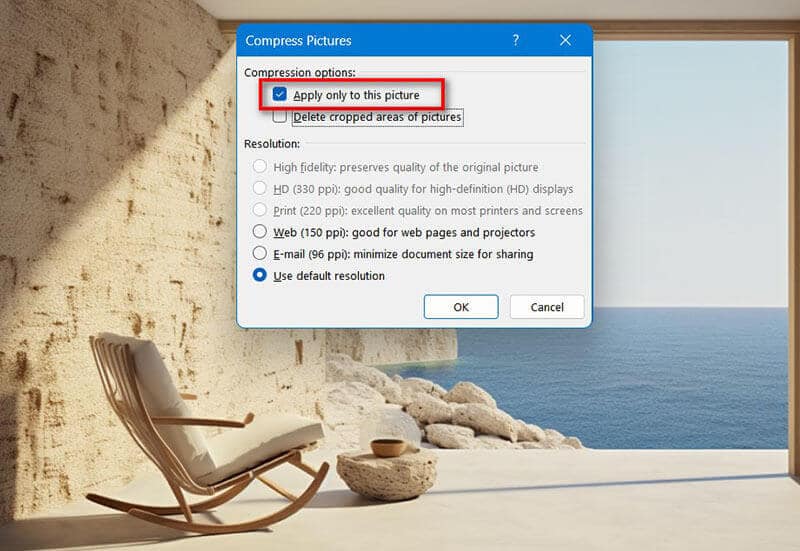
• Видалити обрізані області зображень:
Позначено: Видаляє приховані частини обрізаних зображень. Це економить місце.
• Варіанти роздільної здатності:Виберіть роздільну здатність залежно від того, як ви плануєте використовувати документ:
Електронна пошта (96 пікселів на дюйм) – найменший розмір файлу, зручно для обміну.
Веб (150 ppi) – Збалансована якість та розмір.
Друк (220 ppi) – висока якість друку.
HD (330 пікселів на дюйм) – найкраща якість, найбільший розмір файлу.
Порада: Для шкільних проектів або обміну електронною поштою зазвичай достатньо роздільної здатності електронної пошти або веб-сайту.
Збережіть свій документ
Після вибору налаштувань натисніть кнопку «ОК». Word стисне зображення на основі ваших виборів.
Збережіть файл, щоб зафіксувати зміни. Ви помітите, що розмір файлу тепер менший і з ним легше працювати.
Збереження стиснутих зображень
Якщо ви хочете зберегти всі стиснуті зображення з файлу Word на комп’ютер, просто клацніть правою кнопкою миші на зображенні та виберіть «Зберегти як зображення». Після цього воно буде розташоване у вашій локальній папці призначення.
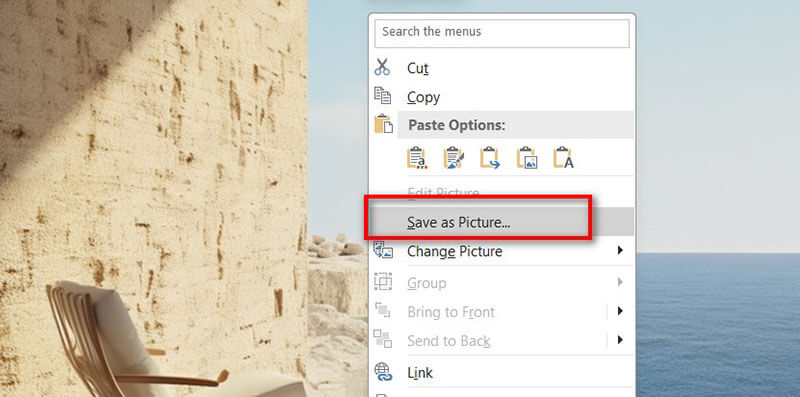
З мого досвіду, це добре працює для разових документів, особливо якщо ви готуєтеся стиснути зображення Word для електронної пошти. Але є деякі обмеження: ви не завжди можете обробляти багато зображень пакетно, а стиснення не таке сильне, як у спеціалізованих інструментів.
Частина 3: Найкраща альтернатива компресору зображень Word
Коли вбудована функція Word не підходить, я часто переходжу до онлайн-інструменту, такого як ArkThinker Компресор зображень онлайн.
Що таке онлайн-компресор зображень ArkThinker?
Це веб-інструмент, призначений для стиснення зображень, зберігаючи їхню різкість. На відміну від стандартного стиснення Word, ArkThinker пропонує більше контролю та добре працює з кількома зображеннями одночасно.
Ключові особливості
• Безкоштовне використання без встановлення програмного забезпечення.
• Підтримує кілька форматів (JPEG, PNG, GIF тощо).
• Пакетне стиснення для кількох фотографій одночасно.
• Зберігає якість зображення, водночас значно зменшуючи його розмір.
• Працює безпосередньо у вашому браузері (Windows, Mac або навіть на мобільному пристрої).
Кроки для використання онлайн-компресора зображень ArkThinker:
Відвідайте ArkThinker у вашому браузері
Незалежно від того, чи ви відпочиваєте за ноутбуком, чи гортаєте веб-сторінки на телефоні, просто відкрийте браузер і перейдіть на ArkThinker Компресор зображень онлайнЖодних установок, жодних клопотів, і все це прямо в Інтернеті, готове до використання, коли ви будете готові.
Завантажте свої зображення
Торкніться Додайте файли на старт кнопку, або якщо ви хочете продемонструвати свої навички перетягування, сміливо перетягуйте файли JPG або PNG безпосередньо у поле завантаження.
Ви можете завантажити до 40 зображень одночасно, якщо кожне з них має розмір менше 5 МБ. Ідеально підходить, коли вам потрібно зменшити обсяг файлів!
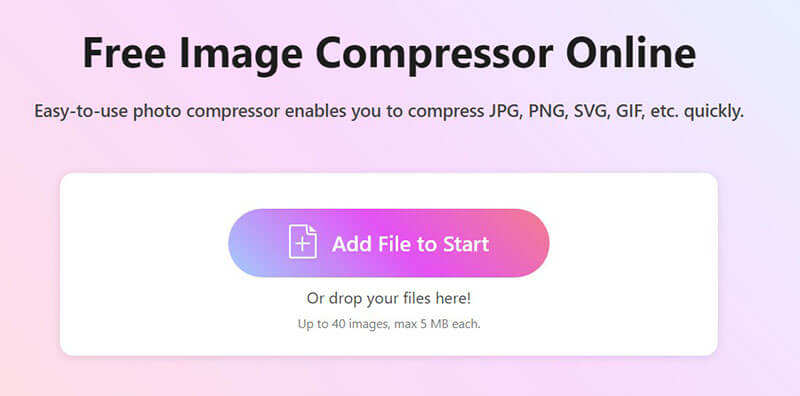
Стисніть та завантажте свої зображення
Не потрібно робити додаткових кліків, і цей безкоштовний онлайн-інструмент зробить це автоматично. Після стиснення зображень у вас є два способи їх отримати:
• Завантажте кожен окремо
• Або вдарити Завантажити все зібрати їх усі в охайний ZIP-файл
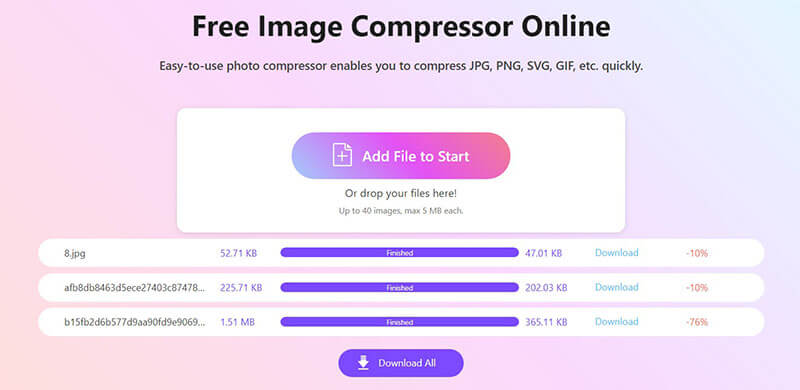
У моєму тесті фотографія розміром 5 МБ була зменшена до менш ніж 1 МБ без помітного падіння якості. Це велика перевага, якщо ви хочете швидко зменшити розмір файлу Word.
Частина 4: Який метод кращий
Ось швидке порівняння, засноване на моїх особистих тестах:
Для мене Word чудово підходить, якщо я поспішаю, але якщо я працюю над великим проектом (наприклад, груповим звітом, повним діаграм і фотографій), ArkThinker – це, безперечно, найкращий онлайн-стискач зображень для Word.
| Вбудоване стиснення Word | ПРОТИ | ArkThinker Компресор зображень онлайн |
|---|---|---|
| 5,2 МБ JPG | Розмір тестового зображення | 5,2 МБ JPG |
| 2,8 МБ | Вихідний розмір | 0,9 МБ |
| Миттєво (але по одному документу за раз) | Витрачений час | ~5 секунд на партію |
| Немає | Пакетне перетворення | Так |
| Добре, трохи розмито при низькій роздільній здатності | Збережена якість | Чудово, майже без видимих втрат |
| Швидкі виправлення всередині Word | Найкраще для | Великі проекти, кілька зображень, вища степеня стиснення |
Частина 5: Поради, як зробити ваше слово легким
Навіть зі стисненням, кілька звичок можуть допомогти вам уникнути роздуття файлів:
• Використовуйте стиснуті формати: JPEG зазвичай займає менше місця, ніж PNG. Якщо у вас є PNG або інші типи зображень, просто конвертувати зображення в JPG по-перше.
• Уникайте копіювання скріншотів: Натомість збережіть їх як файли та вставте їх. Знімки екрана часто містять непотрібні метадані.
• Використовуйте пов’язані зображення: Якщо вам не потрібно, щоб інші редагували зображення, посилання замість вбудовування може заощадити багато місця.
• Стискати під час роботи: Не чекайте до останньої хвилини. Стисніть зображення заздалегідь, щоб файл був зручним для керування.
Частина 6: Найчастіші запитання
Чи зіпсує стиснення фотографій у Word якість?
Не обов'язково. Якщо ви оберете варіанти з вищою роздільною здатністю, ви ледве помітите різницю.
Чи можна стиснути всі зображення у Word одночасно?
Так! Просто зніміть прапорець «Застосовувати лише до цього зображення» під час використання інструмента «Стиснути зображення у Word».
Чи безпечний онлайн-компресор зображень ArkThinker?
Так, він обробляє файли онлайн і не зберігає ваші зображення постійно.
Як стиснути зображення Word для електронної пошти?
Використовуйте вбудоване стиснення Word або стисніть зображення за допомогою ArkThinker перед їх вставкою.
Висновок
Великі файли Word можуть бути головним болем — їх повільно відкривати, важко надсилати електронною поштою та вони займають багато місця. На щастя, навчитися, як стиснення зображень у Word (або використання такого інструменту, як ArkThinker Image Compressor Online) значно спрощує ситуацію.
Якщо вам потрібне лише швидке вирішення проблеми, вбудована опція Word допоможе вам зменшити розмір файлу Word без зайвих зусиль. Але якщо вам потрібне сильніше стиснення, пакетна обробка та краща якість, ArkThinker — розумніший вибір.
Наступного разу, коли у вас виникне проблема з об'ємним файлом, спробуйте ArkThinker, і ви здивуєтеся, чому не почали раніше!
Що ви думаєте про цю публікацію? Натисніть, щоб оцінити цю публікацію.
Чудово
Рейтинг: 4.8 / 5 (на основі 477 голоси)


